Word 365: Įjungti arba Išjungti Automatinį Išsaugojimą

Norite įjungti arba išjungti Automatinio Išsaugojimo parinktį? Sužinokite, kaip įjungti arba išjungti Automatinio Išsaugojimo funkciją Word 2019 arba Microsoft 365.
Dell Latitude 5420 yra galingas darbinis arkliukas, sukurtas taip, kad atitiktų šiuolaikinių profesionalų poreikius. Nesvarbu, ar skaičiuojate skaičius, kuriate pristatymus ar atliekate daug grafikos reikalaujančias užduotis, šis nešiojamas kompiuteris žada efektyvumą ir patikimumą. Tačiau norint užtikrinti, kad jūsų „Dell Latitude 5420“ veiktų maksimaliai, labai svarbu nuolat atnaujinti jo tvarkykles.

Tvarkyklės yra tiltas tarp jūsų aparatinės įrangos komponentų ir operacinės sistemos, leidžiančios sklandžiai bendrauti. Reguliarus šių tvarkyklių atnaujinimas gali atrakinti naujas funkcijas, pagerinti sistemos stabilumą ir padidinti saugumą. Šiame vadove paaiškinsime, kaip lengvai atsisiųsti ir atnaujinti „Dell Latitude 5420“ tvarkykles , veikiančias „Windows“ operacinėje sistemoje.
Nuo tinkamų tvarkyklių suradimo iki diegimo proceso vykdymo – apimsime visus tvarkyklių valdymo aspektus.
Taigi, nesvarbu, ar esate patyręs IT profesionalas, ar paprastas vartotojas, šis vadovas jums bus neįkainojamas optimizuojant „Dell Latitude 5420“ patirtį.
Pasinerkime!
Taip pat skaitykite: Kaip atsisiųsti ir atnaujinti „Dell WD19“ tvarkykles
Kaip atsisiųsti ir atnaujinti Dell Latitude 5420 tvarkykles?
1 būdas: naudokite oficialią „Dell“ svetainę
Rekomenduojamas būdas gauti naujausias „Dell“ nešiojamojo kompiuterio tvarkykles yra naudoti „Dell“ palaikymo svetainę. Štai žingsniai:
1 veiksmas: eikite į www.dell.com/support ir įveskite savo „Dell“ paslaugos žymos numerį arba rankiniu būdu suraskite savo Latitude 5420 modelį.
2 veiksmas: spustelėkite „Palaikymas“ ir meniu pasirinkite „Vairuotojai ir atsisiuntimai“.
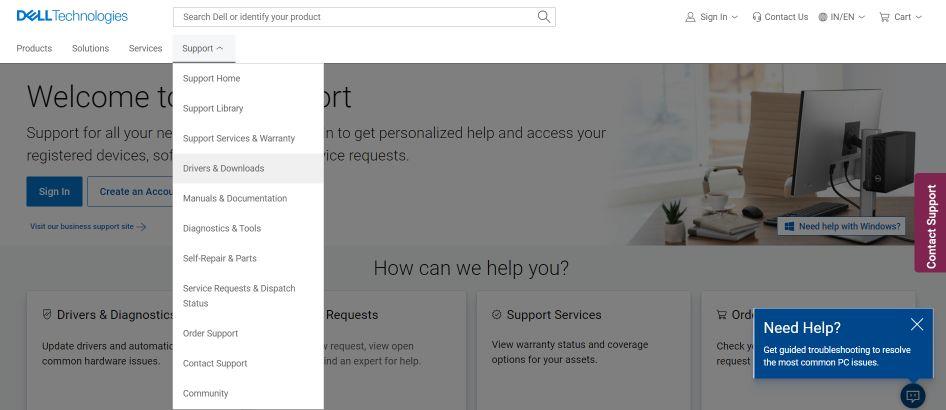
3 veiksmas: pamatysite tvarkyklių, galimų jūsų konkrečiam Platumos modeliui, sąrašą. Spustelėkite kiekvieną kategoriją, pvz., mikroschemų rinkinį, tinklą, garsą ir kt., norėdami peržiūrėti ir atsisiųsti naujausias versijas.
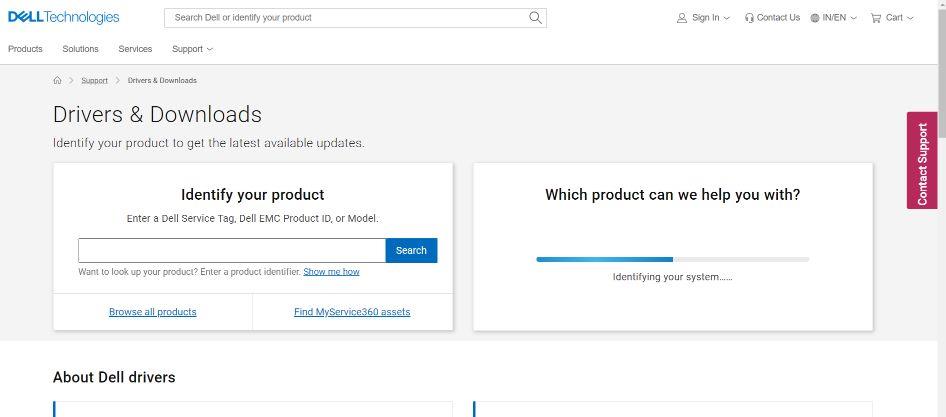
4 veiksmas: atsisiuntę tvarkyklės failus, atidarykite kiekvieną failą ir vykdykite ekrane pateikiamas instrukcijas, kad juos įdiegtumėte. Būtinai iš naujo paleiskite nešiojamąjį kompiuterį, kai būsite paraginti.
Atsisiuntę tvarkykles tiesiai iš „Dell“ gamintojų, galite rasti tinkamas tvarkykles, skirtas konkrečiai jūsų Platumos modeliui. „Dell“ taip pat kruopščiai išbando tvarkykles prieš išleisdama. Taigi, jums nereikia jaudintis dėl saugumo spragų!
Taip pat skaitykite: Kaip atsisiųsti ir atnaujinti „Dell“ monitoriaus tvarkyklę
2 būdas: naudokite išplėstinį tvarkyklės naujinimo įrankį
Na, o trečiųjų šalių tvarkyklių naujinimo priemonės, pvz., „Advanced Driver Updater“, gali automatiškai aptikti jūsų aparatinę įrangą ir rasti naujausias OĮG tvarkykles jūsų „Dell Latitude 5420“ nešiojamam kompiuteriui. Automatinio įrankio naudojimo pranašumai yra patogumas ir užtikrinimas, kad nepraleisite reikalingų tvarkyklių. Štai „Dell Latitude 5420“ tvarkyklės atsisiuntimo veiksmai naudojant išplėstinį tvarkyklės naujinimo priemonę (ADU).
1 veiksmas: atsisiųskite ir įdiekite Advanced Driver Updater.
2 veiksmas: paleiskite programą ir spustelėkite „Nuskaityti dabar“. Išplėstinė tvarkyklės naujinimo priemonė aptiks jūsų aparatinę įrangą ir ieškos naujų tvarkyklių naujinimų.
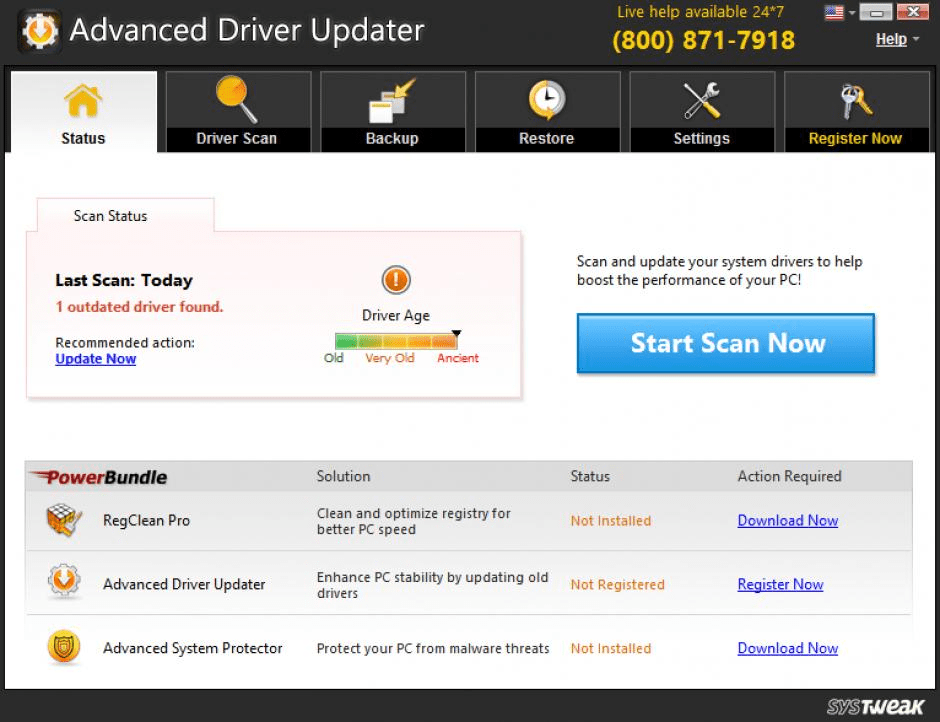
3 veiksmas: peržiūrėkite rastų tvarkyklių sąrašą ir spustelėkite „Atnaujinti viską“, kad jas atsisiųstumėte ir įdiegtumėte automatiškai.
4 veiksmas: iš naujo paleiskite kompiuterį, kai būsite paraginti baigti diegimą.
Automatinio tvarkyklių atnaujinimo įrankiai supaprastina tvarkyklių paieškos procesą. Automatinio įrankio naudojimo pranašumai yra patogumas ir užtikrinimas, kad nepraleisite reikalingų tvarkyklių. Išplėstinė tvarkyklės naujinimo priemonė taip pat suteikia patogią sąsają ir tvarkaraščio nuskaitymo parinktis, kad tvarkyklės visada būtų atnaujintos.
Taip pat skaitykite: Kaip pataisyti „Dell“ internetinę kamerą, kuri neveikia „Windows 10“?
3 būdas: naudokite „Windows“ įrenginių tvarkytuvę
Integruota „Windows“ įrenginių tvarkyklė taip pat gali patikrinti, ar nėra tvarkyklių naujinimų, tačiau tik tuos įrenginius, kurie šiuo metu kelia problemų. Norėdami atsisiųsti „Dell 5420“ tvarkyklę, atlikite šiuos veiksmus.
1 veiksmas: „Windows“ paieškos juostoje įveskite „device manager“ ir atidarykite ją.
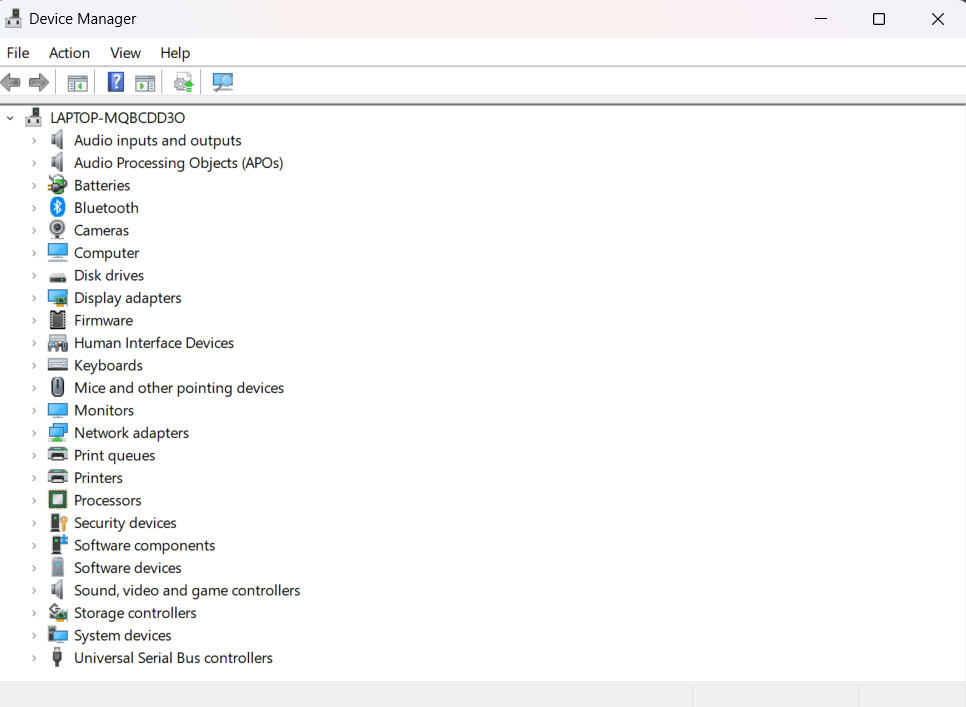
2 veiksmas: išplėskite kategorijas, pvz., tinklo adapteriai, garso plokštės ir kt. Dešiniuoju pelės mygtuku spustelėkite įrenginį ir pasirinkite „Atnaujinti tvarkyklę“.
3 veiksmas: pasirinkite „Automatiškai ieškoti atnaujintos tvarkyklės programinės įrangos“.
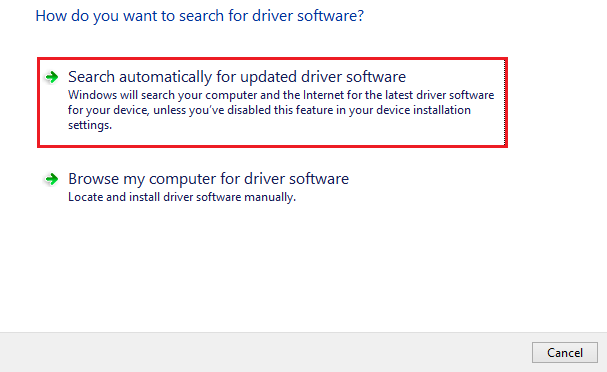
4 veiksmas: „Windows“ ieškos ir įdiegs atitinkamą tvarkyklės naujinimą, jei toks yra.
Pagrindinis įrenginių tvarkyklės apribojimas yra tai, kad ji atnaujina tik problemines tvarkykles. Tačiau tai gali būti patogu norint greitai atnaujinti vieną įrenginio tvarkyklę.
Taip pat skaitykite: Kaip pataisyti neveikiančią „Dell“ belaidę klaviatūrą
4 būdas: atnaujinkite „Windows“.
Lengva priežiūros užduotis yra nuolat atnaujinti „Windows“. „Microsoft“ reguliariai išleidžia operacinės sistemos pataisas ir tvarkyklių naujinimus.
1 veiksmas: eikite į „Settings“ > „Windows Update“.
2 veiksmas: spustelėkite Tikrinti, ar nėra naujinimų. Įdiekite visus galimus „Windows“ naujinimus.
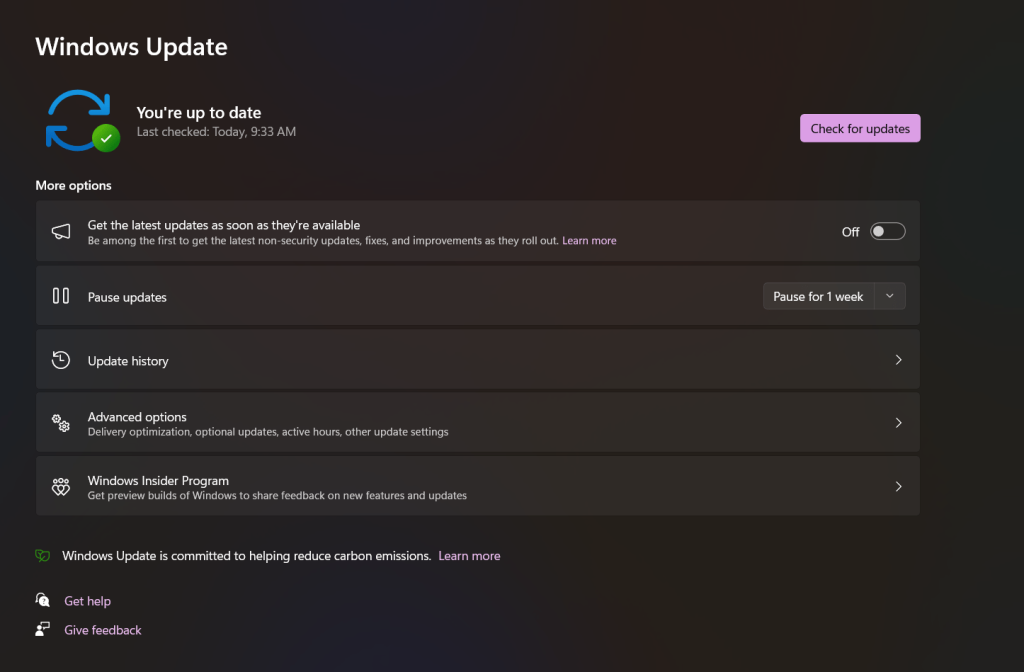
3 veiksmas: iš naujo paleiskite nešiojamąjį kompiuterį po atnaujinimo. „Windows“ dažnai automatiškai įdiegs patobulintas tvarkykles po pagrindinių OS naujinimų.
Nuolat atnaujindami „Windows“, gausite naujausius pataisymus, saugos pataisas ir visas patobulintas „Microsoft“ išleistas tvarkykles.
Kad „Dell Latitude 5420“ veiktų sklandžiai, naudodami geriausias „Windows“ tvarkykles!
Yra keli paprasti būdai, kaip atsisiųsti naujausias „Dell“ tvarkykles, skirtas jūsų Latitude 5420 nešiojamam kompiuteriui. Naudodamiesi „Dell“ palaikymo svetaine galite gauti labiausiai suderinamas ir tinkamas konkrečiam modeliui pritaikytas tvarkykles tiesiai iš gamintojo. Trečiųjų šalių tvarkyklės gali automatiškai rasti ir įdiegti visas reikalingas tvarkykles už jus. „Windows“ įrenginių tvarkytuvė ir „Windows“ naujinimas taip pat gali padėti atnaujinti tvarkykles.
Tvarkyklių atnaujinimas padės „Dell Latitude“ veikti optimaliai ir išvengti techninių problemų, susijusių su pasenusiomis tvarkyklėmis.
Taigi, kokį metodą pasirinktumėte norėdami atnaujinti „Dell Latitude 5420“ tvarkykles sistemoje „Windows“? Nedvejodami pasidalykite savo mintimis komentarų skiltyje! Sekite mus socialiniuose tinkluose – Facebook, Instagram ir YouTube.
Norite įjungti arba išjungti Automatinio Išsaugojimo parinktį? Sužinokite, kaip įjungti arba išjungti Automatinio Išsaugojimo funkciją Word 2019 arba Microsoft 365.
Sužinokite, kaip lengvai pašalinti Bing iš Windows 11 paieškos sistemos, kad gautumėte geresnius paieškos rezultatus.
Sužinokite, kaip išspręsti „Windows 11“ failų naršyklės problemas ir atnaujinti į modernią sąsają su mūsų naudingais patarimais.
Sužinokite, kaip greitai ir lengvai rasti „Mano kompiuterį“ sistemoje „Windows 11“ ir „Windows 10“. Šiame straipsnyje pateikiame naudingus patarimus ir sprendimus.
Neskelbkite savo nuotraukų nemokamai „Instagram“, kai už jas galite gauti pinigų. Skaitykite ir žinokite, kaip užsidirbti pinigų „Instagram“ ir išnaudokite visas šios socialinių tinklų platformos galimybes.
Sužinokite, kaip lengvai redaguoti ir pašalinti PDF metaduomenis. Šis vadovas padės lengvai redaguoti arba pašalinti PDF metaduomenis keliais paprastais būdais.
Ar žinote, kad „Facebook“ turi visą jūsų telefonų knygos kontaktų sąrašą kartu su jų vardu, numeriu ir el. pašto adresu.
Dėl šios problemos kompiuteris gali tinkamai neveikti ir gali reikėti pakeisti saugos nustatymus arba atnaujinti tvarkykles, kad juos išspręstumėte.
Šis tinklaraštis padės skaitytojams konvertuoti įkrovos USB į ISO failą naudojant trečiosios šalies programinę įrangą, kuri yra nemokama ir apsaugota nuo kenkėjiškų programų.
Patekote į „Windows Defender“ klaidos kodą 0x8007139F ir sunku atlikti nuskaitymą? Štai būdai, kaip galite išspręsti problemą.
Šis išsamus vadovas padės ištaisyti „Task Scheduler Error 0xe0434352“ jūsų „Windows 11/10“ kompiuteryje. Patikrinkite pataisymus dabar.
„LiveKernelEvent 117“ „Windows“ klaida sukelia jūsų kompiuterį užšąla arba netikėtai sugenda. Sužinokite, kaip diagnozuoti ir ištaisyti, atlikdami ekspertų rekomenduojamus veiksmus.
Šis tinklaraštis padės skaitytojams išspręsti „PowerPoint“ neleis įrašyti garso problemų „Windows“ kompiuteryje ir netgi rekomenduos kitus ekrano įrašymo pakaitalus.
Svarstote, kaip rašyti PDF dokumente, nes turite užpildyti formas, pridėti komentarų ir parašyti. Aptikote tinkamą įrašą, skaitykite toliau!
Šis tinklaraštis padės vartotojams pašalinti vandens ženklą „System Requirements Not Met“ ir mėgautis sklandesne ir saugesne „Windows 11“ patirtimi bei švaresniu darbalaukiu.
Šis tinklaraštis padės „MacBook“ naudotojams suprasti, kodėl kyla „Pink Screen“ problemos ir kaip jas greitai ir paprastais veiksmais išspręsti.
Sužinokite, kaip visiškai arba pasirinktinai išvalyti „Instagram“ paieškos istoriją. Taip pat atgaukite saugyklos vietos pašalindami pasikartojančias nuotraukas naudodami geriausią „iOS“ programą.
Išmokite ištaisyti klaidos kodą 36 „Mac“ išoriniuose diskuose. Nuo terminalo komandų iki failų leidimų atraskite sklandaus failų perdavimo sprendimų.
Staiga negaliu dirbti su savo HID skundu jutikliniu ekranu. Aš nesuprantu, kas pateko į mano kompiuterį. Jei tai jūs, čia yra keletas pataisymų.
Šis tinklaraštis padės skaitytojams ištaisyti 76 vykdymo klaidą: kelias nerastas „Windows“ asmeniniame kompiuteryje atlikus ekspertų rekomenduojamus veiksmus.
„Windows 10“ suteikia daugybę pelės tinkinimo parinkčių, todėl galite lanksčiai nustatyti, kaip veikia jūsų žymeklis. Šiame vadove gerai pasimokykite, kaip efektyviai naudoti savo pelę.
Sužinokite, kaip paaukoti Robux savo draugams Roblox platformoje. Šiame straipsnyje rasite efektyvius metodus, kaip pasidalinti Robux greitai ir lengvai.
Išsamus vadovas, kaip <strong>atšaukti „Netflix“</strong> prenumeratą ir atsisakyti paskyros. Sužinokite, kokios yra priežastys ir procesas, kaip tai padaryti.
Sužinokite, kaip daryti geresnes asmenukes su išmaniojo telefono kamera, naudojant efektyvius patarimus ir gudrybes.
Kaip atkurti gamyklinius Meta Quest 2 suraskite visus paslapčių ir gudrybių sprendimus, kad pagerintumėte savo virtualios realybės patirtį.
Sužinokite, kas peržiūrėjo jūsų „Instagram“ profilį, naudojant efektyvius įrankius ir strategijas. Išsiaiškinkite, kaip sekti savo „Insta“ persekiotojus!
Kaip įjungti nuotolinio darbalaukio ryšius „Windows 10“: žingsniai, patarimai ir priemonės, kad būtų galima pasiekti kompiuterį nuotoliniu būdu. Sužinokite daugiau apie „Windows Remote Desktop Connection“.
Pasitaiko atvejų, kai pokalbio draugas gali jus suerzinti ir nenorite, kad jis matytų jūsų istorijas ar žavesius. Tokiu atveju sužinokite, kaip pašalinti arba užblokuoti ką nors „Snapchat“.
Kaip pataisyti, kad „Nintendo Switch“ neįsijungtų? Štai 4 paprasti sprendimai, kaip ištaisyti, kad „Nintendo Switch“ neįsijungtų.
Gaukite atsakymus į „Android“ problemą: kaip iš naujo paleisti telefoną be maitinimo mygtuko? Aptarti šeši geriausi būdai iš naujo paleisti telefoną nenaudojant maitinimo mygtuko.




























